Любой современный браузер задействует в своей работе функцию кэширования информации, что позволяет значительно экономить трафик и сокращать время загрузки веб-страниц и содержимого при повторном открытии ресурса. Данная статья расскажет вам, каким образом можно изменить размер кэша в Яндекс.Браузере.
Как изменить размер кэша в Яндекс.Браузере
По умолчанию файл кэша Яндекс.Браузера располагается в папке профиля, а его размер меняется динамически. Разработчики не посчитали нужным добавлять опцию для задания размера кэша, однако все же существует достаточно простой способ, позволяющий исполнить задуманное.
- Закройте веб-обозреватель, если ранее он у вас был запущен.
- Сделайте правый клик мыши по ярлыку Яндекс.Браузера и в выпадающем списке выберите пункт «Свойства».
- Если у вас нет ярлыка, его потребуется создать. Для этого перейдите в папку, расположенную по адресу
C:\Users\ИМЯ_ПОЛЬЗОВАТЕЛЯ\AppData\Local\Yandex\YandexBrowser\Application. После этого кликните правой кнопкой мыши по файлу «browser.exe» и выберите пункт «Создать ярлык». Его остается переименовать (необязательно) и перенести в удобное место, откуда вы будете его запускать. Теперь перейдите в его свойства, как было показано в Пункте 2.Если вы не видите папку «AppData», значит в системе отключено отображение скрытых файлов и папок.
Читайте также: Отображение скрытых папок в Windows
- В окне нас интересует строка «Объект». Из данной строки ничего стирать не нужно – это приведет к неработоспособности ярлыка. Вам следует переместить курсор к самому концу записи, то есть после «browser.exe», после чего обязательно добавьте пробел и вставьте следующее:
--disk-cache-size=РАЗМЕР_КЭША, где РАЗМЕР_КЭША – это числовой показатель, указанный в байтах. Здесь обязательно необходимо исходить из того, что в одном килобайте 1024 байт, в МБ — 1024 КБ, а в одном ГБ – 1024 МБ. Соответственно, если мы хотим установить размер кэша в размере 1 ГБ, параметр приобретет такой вид (1024 в кубе = 1073741824): - Попробуйте запустить браузер из обновленного ярлыка – теперь кэш для веб-обозревателя установлен в том размере, который вы высчитали самостоятельно.
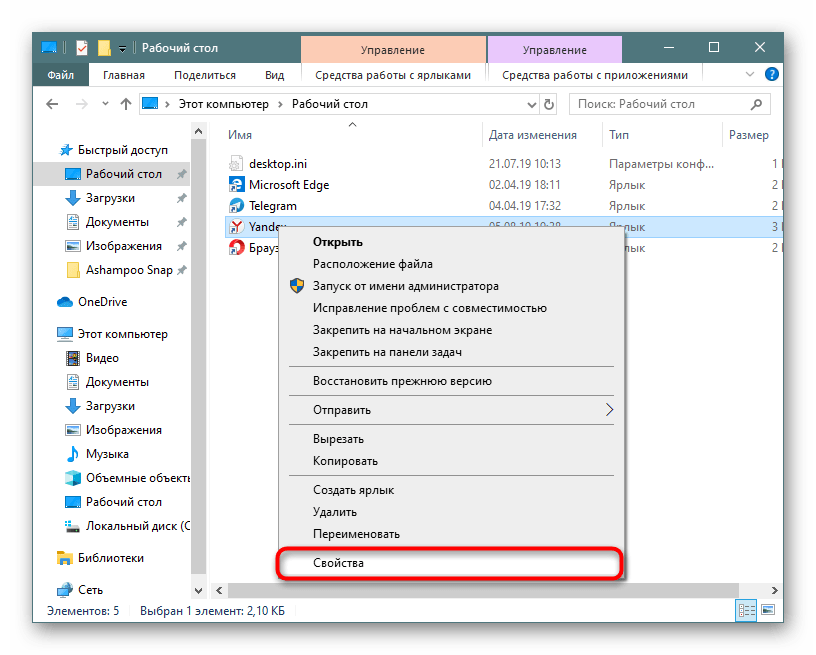
Изменение размера кэша применимо только к одному ярлыку.
--disk-cache-size=1073741824
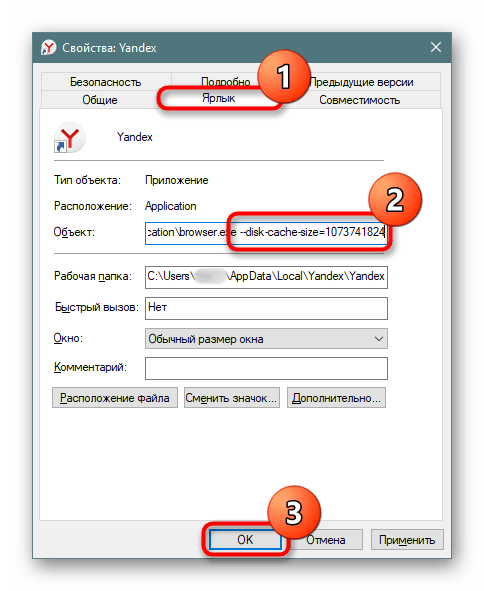
Из-за увеличения размера кэша может потребоваться его перенос. Это актуально для тех пользователей, кто пользуется SSD маленького объема в комбинации с HDD, или же просто хочет освободить раздел C, перенеся папку на пользовательский раздел (обычно это D). Для этого есть отдельная команда, которая также вписывается в свойства ярлыка, в конец строки «Объект» аналогично тому, как задавался размер кэша. Через пробел впишите это:
--disk-cache-dir="ПУТЬ", где «ПУТЬ» — адрес, где будет располагаться папка. Например, нужно перенести ее на раздел D, в папку «temp\Yandex». Команда обретает такой вид:
--disk-cache-dir="D:\temp\Yandex"
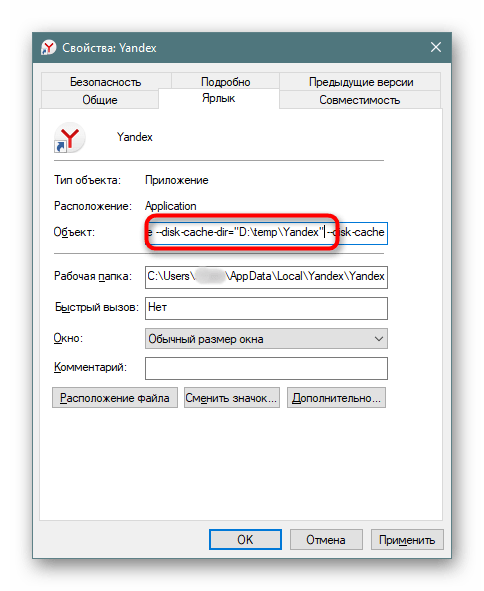
Две команды также должны отделяться друг от друга пробелом.
Подобным образом вы можете задавать любой желаемый размер кэша для Яндекс.Браузера.
 Наша группа в TelegramПолезные советы и помощь
Наша группа в TelegramПолезные советы и помощь
 lumpics.ru
lumpics.ru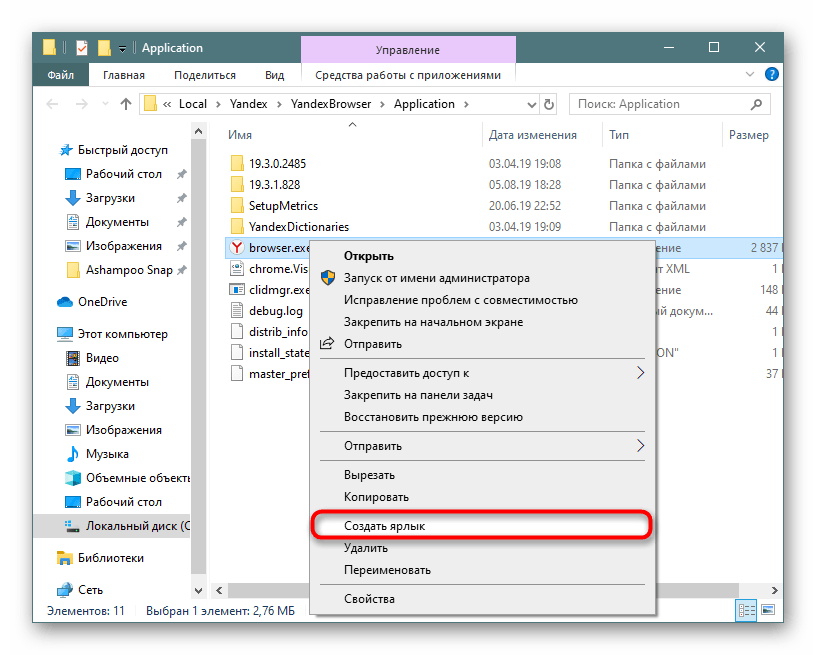




Как этого делать в телефоне ответь пожалуйста на вотсапе 9655561412
информация бесполезная.после добавления слов в ярлык. ярлык не может сохранить
Путь к объекту указан в кавычках.
Добавлять параметры надо в конец строки после кавычек и пробела:
«C:\Documents and Settings\Admin\Local Settings\Application Data\Yandex\YandexBrowser\Application\browser.exe» —disk-cache-size=1073741824
Я использую большую оперативную память и хочу, что бы кеш сохранялся не на диске, а в ОЗУ.
1. Если я уберу из параметров «—disk-cache-dir=»C:\YandexCache»», в результате получится «—disk-cache-dir=»C:\YandexCache» —disk-cache-size=1073741824″ — где будет сохраняться кэш?
2. Если первое не верно, то что надо прописать, что бы кэш сохранялся в ОЗУ?
P.S. Я использую Яндекс.Браузер
Не у всех Windows
У меня Linux. Как это изменить на Линуксе?
В этой статье, как и в большинстве инструкций на нашем сайте, рассказывается только про Windows. По Linux подобные материалы, возможно, будут написаны позднее, т.к. одной командой тут не отделаться.
Перед командой disk указано два дефиса вместо одного, это случайно не ошибка?
Если это не ошибка, объясните пожалуйста почему два дефиса!
—disk-cache-size=РАЗМЕР_КЭША
и
—disk-cache-dir=»ПУТЬ»
Здравствуйте, это не ошибка. Ставятся два дефиса, просто потому что этого требует правило, заложенное разработчиками ОС.
имя конечного файла задано неправильно , такая выскочила табличка , виндовс 10
Создай новый ярлык с файла yandex.exe, и зайди в его свойства, а дальше как написано.
не влазит вся символика а в частности последние цифорки
чаво можно ящё предпринять, возможно чаво то не дописать?
Приветствую, сделал как написано но даже папка не создалась..((
Сделал все по инструкции применительно к яндексу, проблема исчезла как и не было.
Добрый день! Прочитал вашу статью про изменение кэша яндекс браузера. ничего не выходит, пишет при
нажатии на кнопку применить — имя конечного файла задано неправильно, проверьте правильность заданного пути, такая же история и с вивильди и хромом. Спасибо.
у меня также было читайте внимательнее обязательно пробел
перед тем как вписывать значения пробел сделайте
Алексей, убедитесь, что вы правильно прописываете команду. Особое внимание обратите на то, что после «browser.exe» обязательно должен стоять пробел.